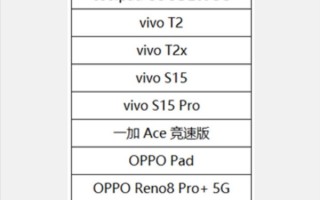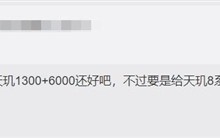| ROG游戏手机5sPro背后非点阵式灯效,而是彩色炫彩个性视窗,我们可以自定义动画来匹配来点、亮屏、X模式等。那么rog游戏手机5sPro怎么进行手柄设置?下面IT百科就带大家一起了解一下吧。 rog游戏手机5sPro怎么进行手柄设置 一、如何开启或关闭手柄设置: 1. 将ROG手机连接 Gamevice 手柄 并启动游戏,从右边缘(横屏模式)向左滑动以显示导航列。并点击 [游戏精灵]图标。 2. 点击【手柄设置】。 3. 单击GameVice游戏手柄上任 一 按键(如 X/Y/A/B),屏幕上将会显示相应的虚拟按钮。 4. 将此按钮拖放到游戏的特定技能触控点。 二、也可以按手柄左边【特殊功能键】快速开启手柄键映射 进行设置; 三、在编辑列点选“+”,则有两个功能: 1. 方向键 → 使用左操作摇杆�U来控制方向移动。 2. 视野控制→ 使用右操作摇杆�U控制视角。 小编总结 ROG游戏手机5sPro核心配置上采用高通骁龙888plus处理器,可以给用户提供游戏时非常不错的性能体验。 |
版权声明:除非特别标注,否则均为本站原创文章,转载时请以链接形式注明文章出处。侵权删联系:site777#qq.com #换@